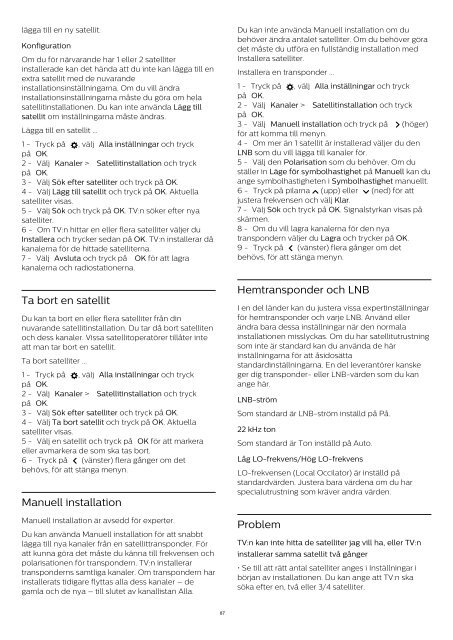Philips 6000 series Téléviseur ultra-plat 4K avec Android TV™ - Mode d’emploi - SWE
Philips 6000 series Téléviseur ultra-plat 4K avec Android TV™ - Mode d’emploi - SWE
Philips 6000 series Téléviseur ultra-plat 4K avec Android TV™ - Mode d’emploi - SWE
You also want an ePaper? Increase the reach of your titles
YUMPU automatically turns print PDFs into web optimized ePapers that Google loves.
lägga till en ny satellit.<br />
Konfiguration<br />
Om du för närvarande har 1 eller 2 satelliter<br />
installerade kan det hända att du inte kan lägga till en<br />
extra satellit med de nuvarande<br />
installationsinställningarna. Om du vill ändra<br />
installationsinställningarna måste du göra om hela<br />
satellitinstallationen. Du kan inte använda Lägg till<br />
satellit om inställningarna måste ändras.<br />
Lägga till en satellit ...<br />
1 - Tryck på , välj Alla inställningar och tryck<br />
på OK.<br />
2 - Välj Kanaler > Satellitinstallation och tryck<br />
på OK.<br />
3 - Välj Sök efter satelliter och tryck på OK.<br />
4 - Välj Lägg till satellit och tryck på OK. Aktuella<br />
satelliter visas.<br />
5 - Välj Sök och tryck på OK. TV:n söker efter nya<br />
satelliter.<br />
6 - Om TV:n hittar en eller flera satelliter väljer du<br />
Installera och trycker sedan på OK. TV:n installerar då<br />
kanalerna för de hittade satelliterna.<br />
7 - Välj Avsluta och tryck på OK för att lagra<br />
kanalerna och radiostationerna.<br />
Ta bort en satellit<br />
Du kan ta bort en eller flera satelliter från din<br />
nuvarande satellitinstallation. Du tar då bort satelliten<br />
och dess kanaler. Vissa satellitoperatörer tillåter inte<br />
att man tar bort en satellit.<br />
Ta bort satelliter ...<br />
1 - Tryck på , välj Alla inställningar och tryck<br />
på OK.<br />
2 - Välj Kanaler > Satellitinstallation och tryck<br />
på OK.<br />
3 - Välj Sök efter satelliter och tryck på OK.<br />
4 - Välj Ta bort satellit och tryck på OK. Aktuella<br />
satelliter visas.<br />
5 - Välj en satellit och tryck på OK för att markera<br />
eller avmarkera de som ska tas bort.<br />
6 - Tryck på (vänster) flera gånger om det<br />
behövs, för att stänga menyn.<br />
Manuell installation<br />
Manuell installation är avsedd för experter.<br />
Du kan använda Manuell installation för att snabbt<br />
lägga till nya kanaler från en satellittransponder. För<br />
att kunna göra det måste du känna till frekvensen och<br />
polarisationen för transpondern. TV:n installerar<br />
transponderns samtliga kanaler. Om transpondern har<br />
installerats tidigare flyttas alla dess kanaler – de<br />
gamla och de nya – till slutet av kanallistan Alla.<br />
Du kan inte använda Manuell installation om du<br />
behöver ändra antalet satelliter. Om du behöver göra<br />
det måste du utföra en fullständig installation med<br />
Installera satelliter.<br />
Installera en transponder ...<br />
1 - Tryck på , välj Alla inställningar och tryck<br />
på OK.<br />
2 - Välj Kanaler > Satellitinstallation och tryck<br />
på OK.<br />
3 - Välj Manuell installation och tryck på (höger)<br />
för att komma till menyn.<br />
4 - Om mer än 1 satellit är installerad väljer du den<br />
LNB som du vill lägga till kanaler för.<br />
5 - Välj den Polarisation som du behöver. Om du<br />
ställer in Läge för symbolhastighet på Manuell kan du<br />
ange symbolhastigheten i Symbolhastighet manuellt.<br />
6 - Tryck på pilarna (upp) eller (ned) för att<br />
justera frekvensen och välj Klar.<br />
7 - Välj Sök och tryck på OK. Signalstyrkan visas på<br />
skärmen.<br />
8 - Om du vill lagra kanalerna för den nya<br />
transpondern väljer du Lagra och trycker på OK.<br />
9 - Tryck på (vänster) flera gånger om det<br />
behövs, för att stänga menyn.<br />
Hemtransponder och LNB<br />
I en del länder kan du justera vissa expertinställningar<br />
för hemtransponder och varje LNB. Använd eller<br />
ändra bara dessa inställningar när den normala<br />
installationen misslyckas. Om du har satellitutrustning<br />
som inte är standard kan du använda de här<br />
inställningarna för att åsidosätta<br />
standardinställningarna. En del leverantörer kanske<br />
ger dig transponder- eller LNB-värden som du kan<br />
ange här.<br />
LNB-ström<br />
Som standard är LNB-ström inställd på På.<br />
22 kHz ton<br />
Som standard är Ton inställd på Auto.<br />
Låg LO-frekvens/Hög LO-frekvens<br />
LO-frekvensen (Local Occilator) är inställd på<br />
standardvärden. Justera bara värdena om du har<br />
specialutrustning som kräver andra värden.<br />
Problem<br />
TV:n kan inte hitta de satelliter jag vill ha, eller TV:n<br />
installerar samma satellit två gånger<br />
• Se till att rätt antal satelliter anges i Inställningar i<br />
början av installationen. Du kan ange att TV:n ska<br />
söka efter en, två eller 3/4 satelliter.<br />
87